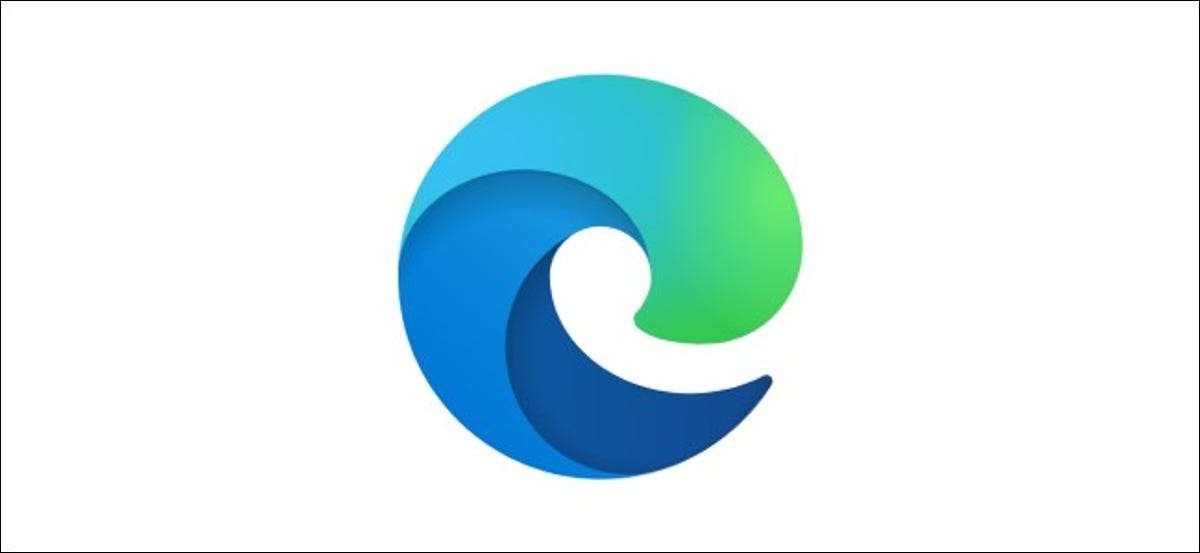
Se tu sei Salvataggio delle password in Microsoft Edge , quindi non devi preoccuparti di accedere ai tuoi siti Web preferiti. Se è necessario modificare o eliminare una password salvata, tuttavia, è necessario accedere al menu "Impostazioni" di EDGE.
Questi passaggi si riferiscono al Browser a base di cromo che Microsoft è stato rotolato in estate 2020. Se non hai aggiornato il PC di recente, è necessario assicurarti di eseguire l'ultima versione di Windows (e Microsoft Edge) prima di iniziare.
IMPARENTATO: Cosa devi sapere sul nuovo browser Microsoft Edge
Aggiunta di una password a Microsoft Edge
Per impostazione predefinita, Microsoft Edge ti chiederà se si desidera salvare la password ogni volta che riconosce un campo di immissione della password su un sito web. Ad esempio, se si accede a Gmail per la prima volta, Edge ti chiederà di salvare il tuo nome utente e password di Google.
Un messaggio pop-up apparirà sotto la barra degli indirizzi, chiedendoti di confermare i dettagli. In caso contrario, fare clic sull'icona della chiave di sicurezza per visualizzare il pop-up. L'icona della chiave di sicurezza è visibile nella sezione più lontana della barra degli indirizzi, poco prima dell'icona dei segnalibri.
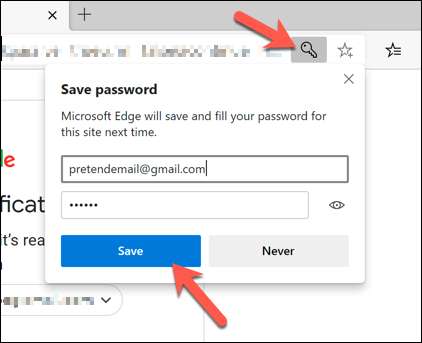
Se sei felice di salvare i dettagli sul profilo utente Edge, fai clic sul pulsante "Salva". Se si fa clic sul pulsante "Mai", a Microsoft non salva i dettagli e non ti chiederà di nuovo in futuro.
Modifica o eliminazione delle password da Microsoft Edge
È possibile modificare o eliminare qualsiasi password salvata dal menu Impostazioni Microsoft Edge.
Nella finestra del browser Edge, selezionare l'icona del menu a tre punti nell'angolo in alto a destra. Dal menu, selezionare l'opzione "Impostazioni".
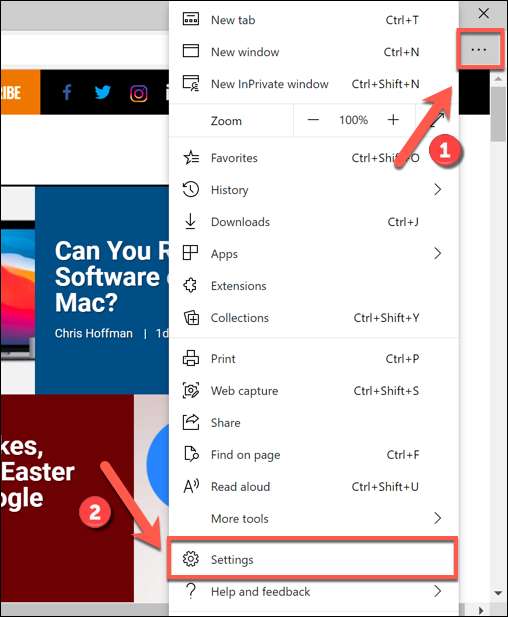
Quando si immette il menu "Impostazioni" Edge, la scheda "Profili" viene visualizzata per impostazione predefinita. Se non lo è, selezionalo dal menu a sinistra.
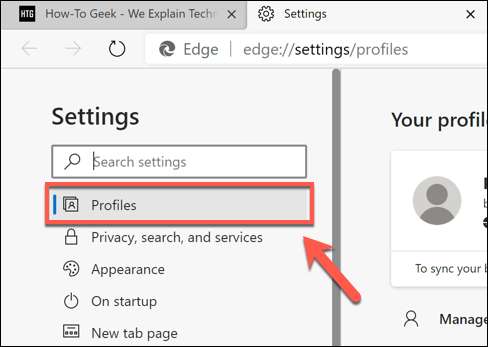
Nella scheda "Profili", fare clic sull'opzione "Password" per visualizzare le password salvate per il tuo attualmente attivo profilo utente .
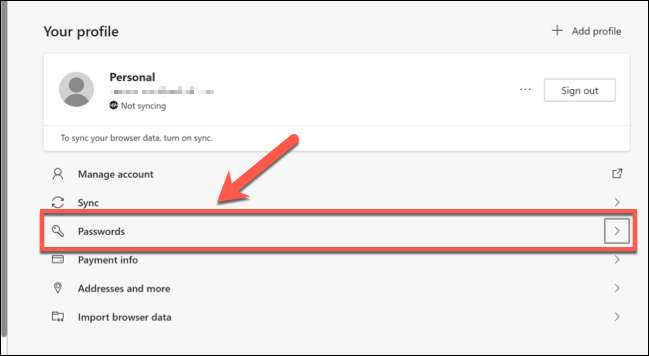
Nel menu "Password", vedrai un elenco delle tue password salvate (elencate sotto la categoria "Password salvata"). È inoltre possibile configurare come funziona la gestione della password di Microsoft, inclusa l'opzione per accedere automaticamente ai siti Web salvati.
Modifica delle password salvate
Un elenco di password salvate verrà elencato nella categoria "Password salvata" nel menu "Password". Per modificare una password salvata, selezionare l'icona del menu a tre punti accanto a una voce e quindi fare clic sull'opzione "Dettagli".
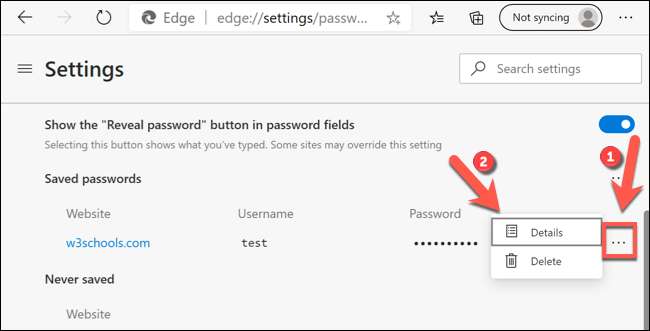
Ciò avverrà una casella "Dettagli password" in cui è possibile modificare l'URL, il nome utente e le voci della password salvate. Modifica i dettagli e quindi seleziona "Fine" per salvare la voce.
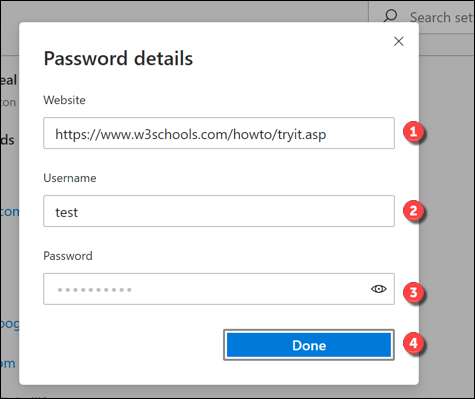
Eliminazione delle password salvate
Se si desidera eliminare una password salvata in Microsoft Edge, fare clic sull'icona a tre punti accanto a una voce salvata nella categoria "Password salvata".
Dal menu a discesa, selezionare l'opzione "Elimina".
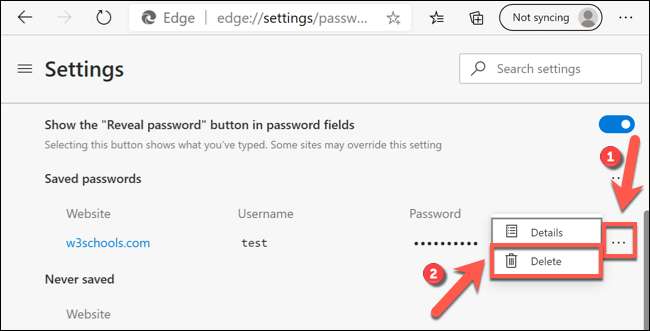
L'account utente verrà rimosso a questo punto. Se si desidera invertire rapidamente questo, tuttavia, selezionare l'icona "Annulla" nella casella Avviso pop-up nell'angolo in alto a destra della finestra Edge.
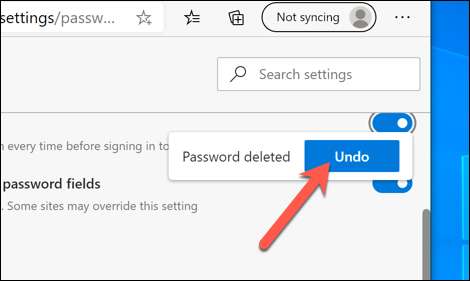
Avrai solo una breve quantità di tempo per poter farlo, tuttavia, quindi assicurati di voler eliminare un account prima di procedere.
Configurazione delle impostazioni della password del bordo Microsoft
Per impostazione predefinita, Microsoft Edge richiederà automaticamente di salvare le password. Se si desidera disattivare questo prompt, selezionare il cursore accanto all'opzione "Offerta per salvare password".
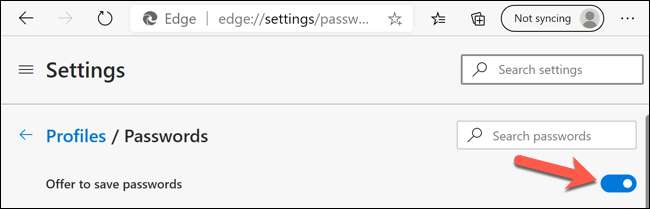
Mentre il prompt sarà disabilitato, è comunque possibile selezionare l'icona della chiave di sicurezza nella barra degli indirizzi per salvare le password manualmente in futuro.
Se Microsoft Edge riconosce un sito Web salvato, utilizzerà i dettagli della password salvati per registrarti automaticamente. Per disabilitare questa funzione, selezionare il cursore accanto all'opzione "Accedi automaticamente".
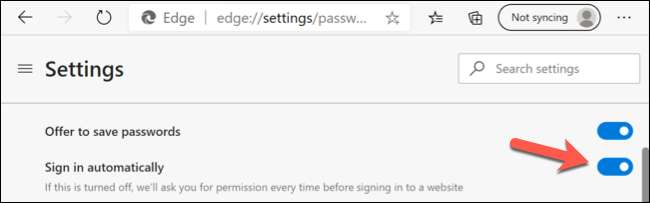
Come funzione di sicurezza, il bordo nascerà automaticamente le password che digiti in campi password online. Per aiutarti a controllare che la password digiti sia corretta, tuttavia, il bordo presenterà un'icona di rivelazione oculistica accanto a una casella di immissione della password per visualizzarla invece.
Se si desidera nascondere l'icona di rivelazione dell'occhio sui moduli di immissione della password per una sicurezza extra, selezionare il tasto "Mostra il tasto Revel Password in campi password" Slider per disabilitare la funzione.
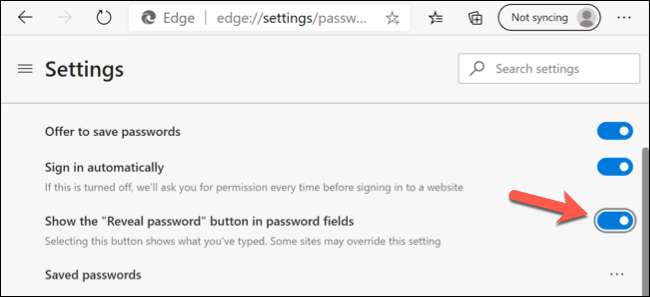
Eliminazione di siti Web ignorati
È inoltre possibile eliminare i siti Web che hai precedentemente "ignorato" nella parte inferiore del menu "Password". Questi sono siti Web che, quando Microsoft Edge ha richiesto di salvare una password, hai precedentemente fatto clic sull'opzione "MAI".
Per rimuovere queste voci, scorrere verso il basso nella categoria "mai salvata" nel menu "Password". Accanto a uno dei siti Web ignorati, selezionare l'icona "X".
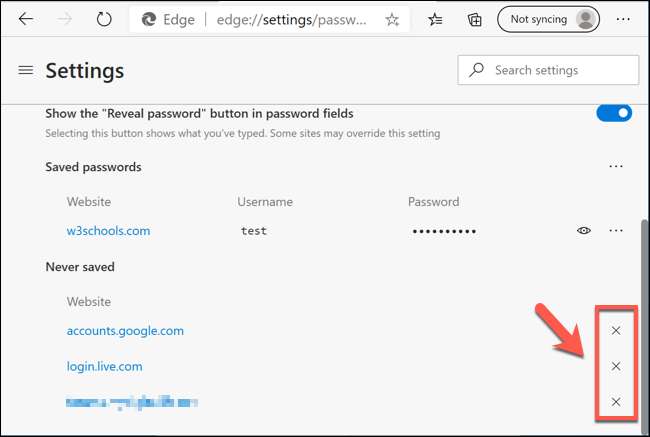
Questo rimuoverà la voce dall'elenco. La prossima volta che accedi a quel sito Web, Microsoft Edge richiederà di salvare la password come normale, supponendo di avere il cursore "Offerta per salvare password" abilitata.







